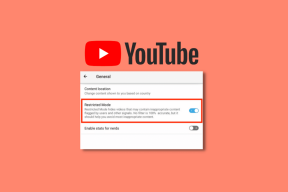נהל ושחזר את תיקיית הבית של חשבון משתמש שגוי ב-Mac
Miscellanea / / December 02, 2021
לכל חשבון משתמש ב-Mac, יש תיקיית בית המתאימה לו ושמכילה את כל הנתונים של אותו משתמש. עם זאת, מה קורה אם שם החשבון שגוי, אם המשתמש רוצה לשנות אותו, או אם הוא פשוט רוצה להעביר את כל הנתונים שלו לחשבון משתמש אחר?

אתה יכול להשתמש עוזר הגירה, אבל אם אתה מחזיק בחשבון מנהל ב-Mac שלך ואתה יודע את דרכך ב-OS X, אז אתה יכול להפוך את התהליך הזה למהיר הרבה יותר ועמיד בפני כשלים.
בואו נסתכל איך לעשות את זה.
הערה: לתרגיל זה, נניח שיש לך גישת מנהל ל-Mac שלך ושתיקיית הבית של החשבון שברצונך להעביר כבר מאוכלסת בפריטים מסוימים.
שלב 1: היכנס לחשבון המנהל שלך, פתח העדפות מערכת ופנה אל ה משתמשים וקבוצות סעיף שם.

ראשית, מצא את החשבון שברצונך לתקן. לאחר מכן, בחלונית המשתמשים תוכל כעת למחוק את החשבון על ידי לחיצה על הלחצן '-' (מינוס) בפינה השמאלית התחתונה של החלון. ודא שאתה שומר את החשבון בתור א תמונת דיסק.


כדי להבטיח שהחשבון נמחק אך התוכן נשמר, עבור אל /משתמשים/משתמשים שנמחקו ואתה צריך למצוא שם קובץ DMG (במקרה זה GTest.dmg).

פתח אותו ותוכן תיקיית הבית של החשבון שנמחק אמור להיות שם.

עכשיו הנה חלק מסובך. בתוך תמונת דיסק זה יש
תת-תיקיה בלתי נראית בשם סִפְרִיָה שמכיל כל מיני הגדרות והעדפות חשבון עבור החשבון שזה עתה מחקת. על מנת לשחזר את החשבון במלואו בשלבים הבאים, תצטרך גם לשחזר את תיקיית המשנה הבלתי נראית זו יחד עם התוכן האחר של תמונת הדיסק.כדי לעשות זאת, סגור את תמונת הדיסק שזה עתה פתחת אך אל תוציא את תמונת הדיסק עצמו. לאחר מכן, כשסמל תמונת הדיסק עדיין גלוי שם, בחר אותו בלחיצה אחת ומתוך ה-Finder קוֹבֶץ תפריט, בחר את לְשַׁכְפֵּל אוֹפְּצִיָה.


בפעולה זו, כל התוכן של תמונת הדיסק (כולל תת-תיקיית הספרייה הנסתרת) יועתק לשולחן העבודה שלך לתיקיה (ששמה GTtest במקרה הזה).

לאחר שתסיים, כעת תוכל להוציא את תמונת הדיסק.
שלב 2: שנה את שם התיקיה לשם הנכון. במקרה זה, נניח ששם החשבון הנכון הוא GTO.
נווט שוב אל משתמשים תיקייה והשאיר את החלון פתוח. לאחר מכן, גרור את החדש GTO תיקיה משולחן העבודה לפתיחה משתמשים תיקייה. אימות במידת הצורך.

כעת פתח את תיקיית GTO (אמת עם סיסמת המנהל שלך אם אתה צריך) ואז פתח את שולחן עבודה תיקייה בתוך זה. שם, אתה צריך מצא את המסמכים השייכים לחשבון זה.
עם זה מאומת, אתה יכול כעת ליצור חשבון משתמש חדש על ידי מעבר אל העדפות מערכת ולאחר מכן ל משתמשים וקבוצות כפי שהוזכר לפני כן.
שלב 3: בחלון זה, לחץ על כפתור '+' בחלק השמאלי התחתון כדי ליצור חשבון חדש. החשבון החדש צריך להיות זהה לתיקיית הבית שהעברת זה עתה לתיקיית המשתמשים (במקרה זה, GTO).

וואלה! OS X יגיד לך שהצלחת על ידי מתן חלון אזהרה שבו כתוב שהחדש שלך נוצר החשבון ישתמש בתיקייה שזה עתה העתקת בתור תיקיית הבית שלו, אלא אם תיצור חשבון עם אחר שֵׁם.
כעת, אם תנסה לפתוח את תיקיית שולחן העבודה בתיקיית הבית של GTO, לא תהיה לך יותר הרשאה לעשות זאת, מה שמוכיח די חד משמעית שהחשבון הזה נמצא כעת בבעלות המשתמש החדש.

ואם אתה רוצה לוודא עוד שזהו החשבון של GTO, אתה יכול להיכנס אליו ולחפש את החשבון שלו סִפְרִיָה תיקייה.
קל כמו שאתה אוהב
והנה לך. מחטים לומר, אתה צריך לדעת את דרכך ב-OS X כדי להיות נוח עם התהליך הזה. אבל היכולת לגרום לזה לעבוד זה בהחלט שווה את זה.